wps这款软件受到很多小伙伴的喜爱和欢迎,一些小伙伴在操作的过程中,会进行散点图的制作,经常制作散点图的小伙伴应该知道,一般散点图的点都是比较小的,下方是关于如何使用WPS散点图的点变大显示的具体操作方法,如果你需要的情况下可以看看方法教程,希望小编的方法教程对大家有所帮助。

WPS Office校园版 V6.6.0.2825 官方免费安装安装版
类型:办公软件 大小:37.6MB 语言:简体中文 时间:2015-08-20 查看详情 WPS散点图设置点大小的方法1.首先,我们需要将表格数据框选起来,之后点击页面上方的【插入】选项,然后在工具栏中找到散点图图标。
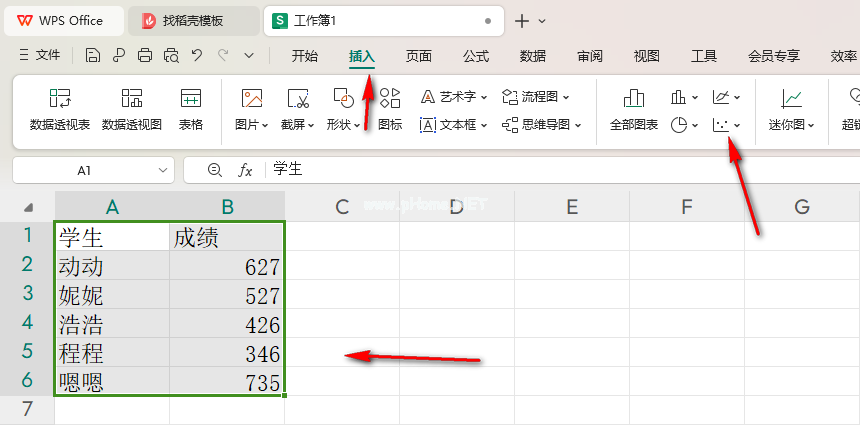
2.这时候,我们在打开的窗口中,将自己喜欢的散点图样式进行点击插入。
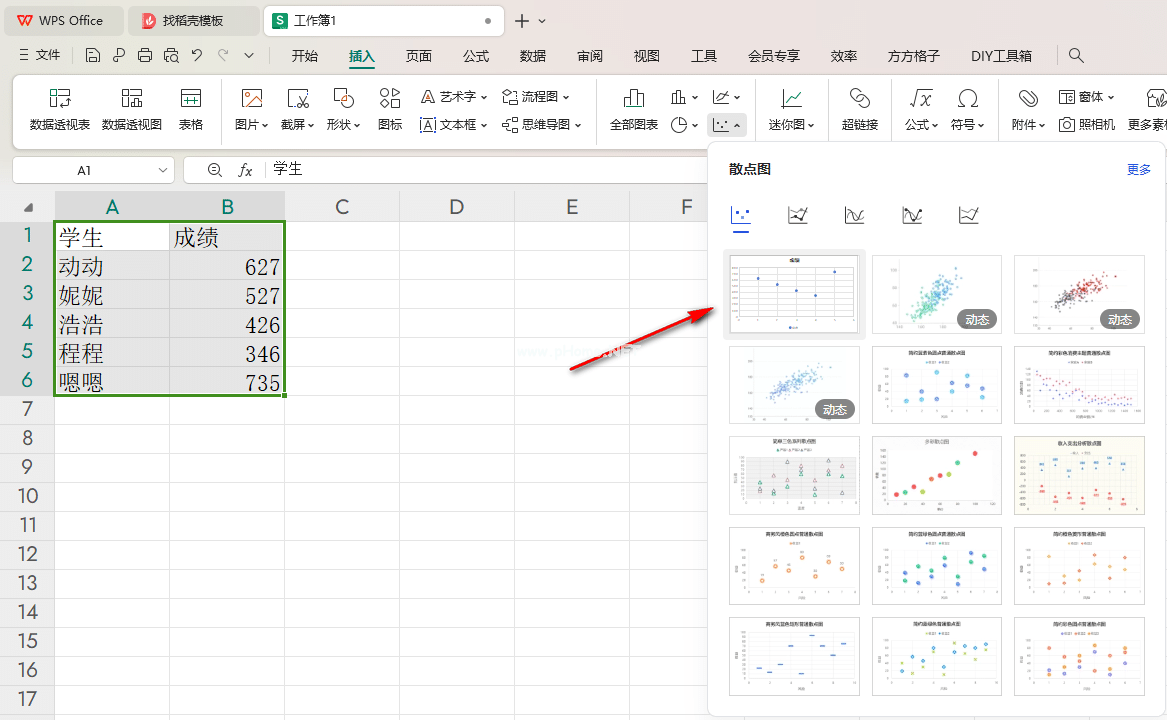
3.当我们将散点图插入之后,我们将其中的点进行选中,然后进行右键点击,选择其中的【设置数据系列格式】选项进入。
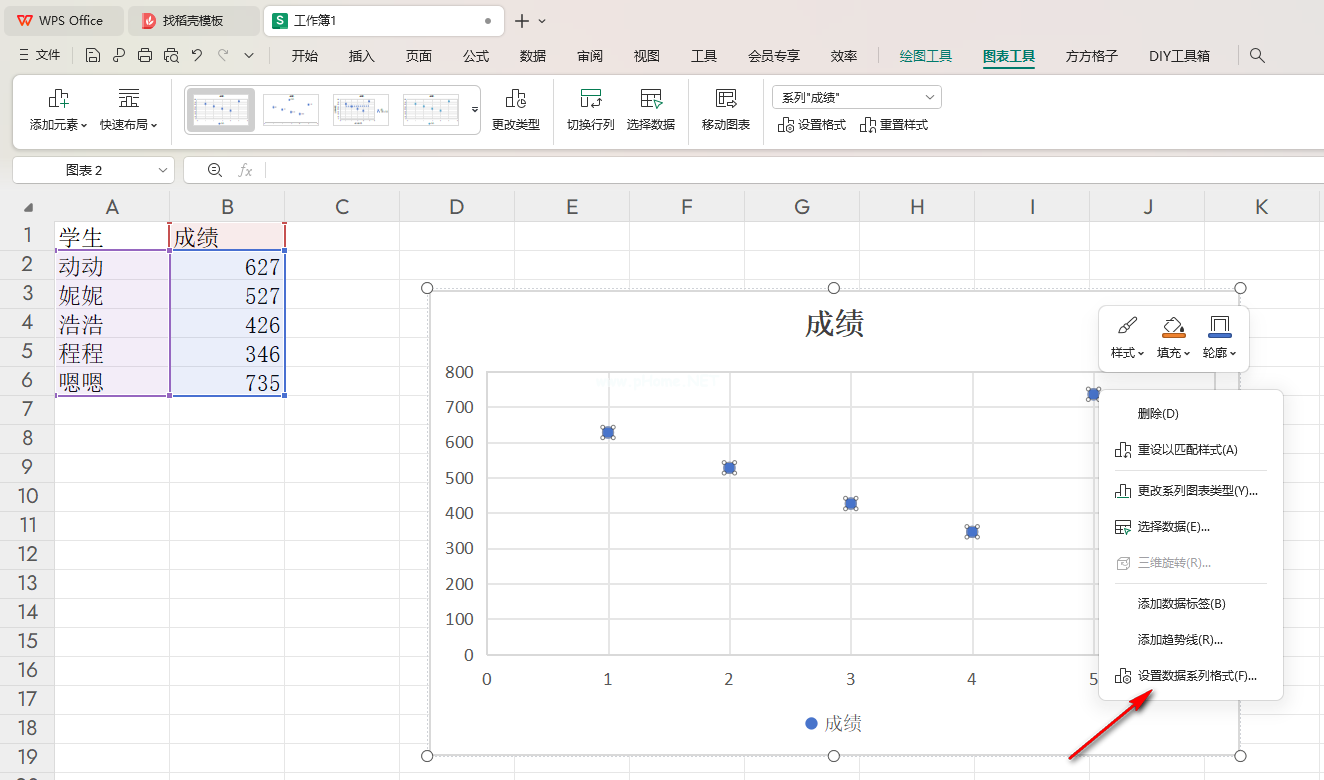
4.这时候,我们将右侧的【填充与线条】选项,然后将其中的【标记】选项进行点击一下,再勾选【内置】。

5.之后,我们将【大小】参数数值设置大一点,那么页面图表中的点就会有所变化,如图所示。
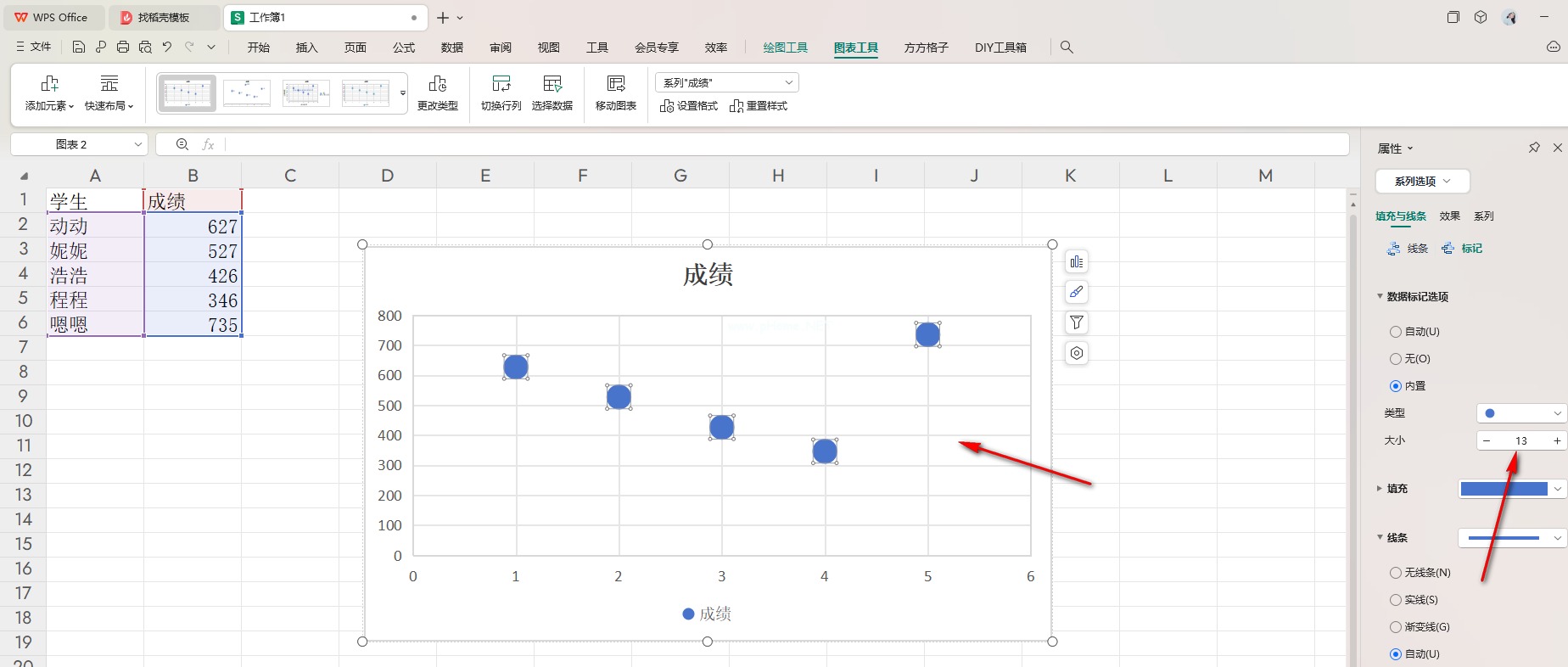
以上就是关于如何使用WPS Excel散点图的点变大显示的具体操作方法





评论列表 人参与